

| Netcompo FNA-LAN 説明書 |
目次
 
|
 第3章 FNA-LANの設定
第3章 FNA-LANの設定
FNA-LANの環境定義メニューは、インタフェース定義、ホスト定義およびネットワーク定義の設定項目があります。
使用するインタフェース、自ホスト名、DSLINK(MAC)アドレスを設定し、LNDFC手順に関するパラメタ値の設定を行うことができます。
ホスト名、DSLINK(MAC)アドレスの設定を行うことができます。
ネットワーク単位を識別するための情報として、ネットワーク名およびネットワークIDの定義を行うことができます。
メニューの階層構造は、“図3.1. 1 メニューの階層”の通りです。
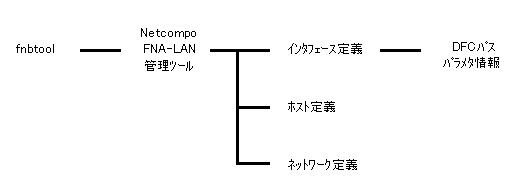
FNA-LANのメニューはfnatoolのメニューから、“Netcompo FNA-LAN”を選択して、“実行”ボタンをクリックしてください。FNA-LANメニューの“図3.1. 3 Netcompo FNA-LAN管理ツール”が表示されます。fnbtoolは、Netcompo BASEに含まれるメニューであり、/opt/FSUNnet/bin/fnbtoolで起動できます。
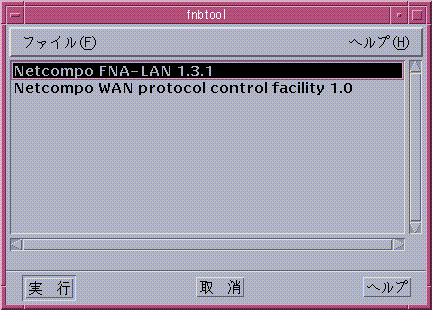
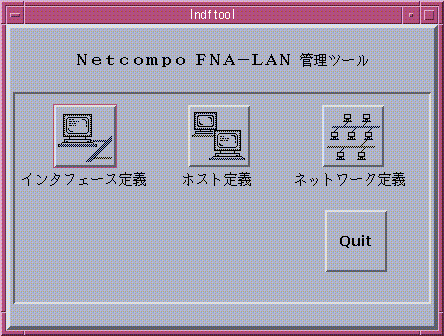
“図3.1. 1 メニューの階層”に示すようにインタフェース定義、ホスト定義、およびネットワーク定義の設定を行うことができます。
以下に設定方法を示します。
“図3.1. 3 Netcompo FNA-LAN管理ツール”で、“インタフェース定義”を選択し、“図3.1. 4 インタフェース定義画面”を開きます。なお、Netcompo FNA-LAN 1.4以前を使用している場合は、“図3.1. 5 インタフェース定義画面(1.4以前)"が開きます。
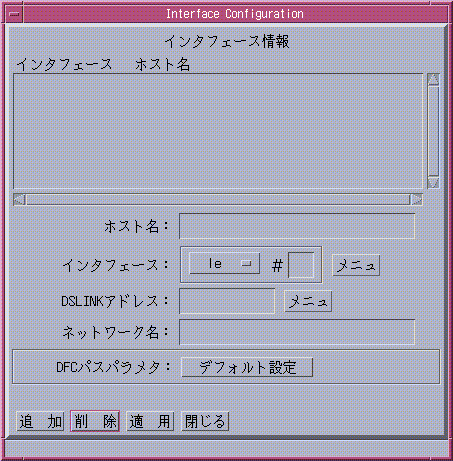
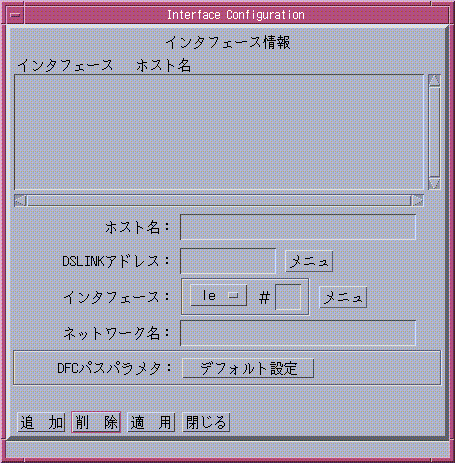 ]
]下記の説明にしたがって、パラメタを設定します。
ホスト名自ホスト名を定義します。
先頭が英字で始まる英数字およびアンダーバー“_”、ハイフン“-”が使用できます。定義済のホスト名は設定できません。さらに、上位にNetcompo FNA-BASEを使用する場合は、8文字以内で定義してください。
インタフェースFNA-LANが使用する自ホストのインタフェースを定義します。
使用するインタフェースボタンをクリックし、選択後、インタフェース番号の入力を行います。
また、メニューボタンをクリックすることにより、"図3.1. 6 インタフェース一覧画面"が表示され、一覧から使用するインタフェースを選択することができます。
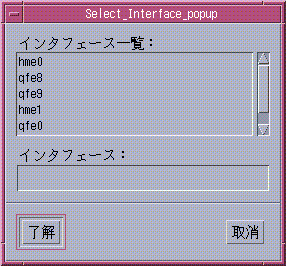

DSLINKアドレス自ホストのDSLINKアドレス(MACアドレス)を定義します。
アドレスは16進数12桁で定義します。
また、メニューボタンをクリックすることにより、“図3.1. 7 DSLINKアドレス一覧画面”が表示され、システムで使用できるDSLINKアドレス(MACアドレス)を選択することができます。
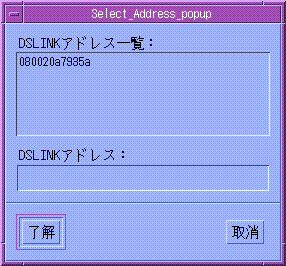

ネットワーク名自ホストが使用しているネットワーク名を定義します。
ネットワーク名は、自ホストと、通信する相手ホストとで構成されるネットワーク単位に、論理的な名前を設けたものです。
先頭が英字で始まる英数字およびアンダーバー“_”、ハイフン“-”が使用できます。定義済のネットワーク名は設定できません。
DFCパスパラメタLNDFC手順に関するパラメタの設定を行います。
デフォルト設定ボタンをクリックすることにより、“図3.1. 8 DFCパスパラメタ情報画面”が表示されます。
設定方法については、“3.1.3.1.1 DFCパスパラメタ情報の設定”を参照してください。
必要な情報を設定後、“追加”ボタンをクリックすると、定義が上段のインタフェース情報一覧に表示されます。
インタフェースの設定後、あるいはDFCパスパラメタの変更後、“適用”ボタンをクリックすることで環境定義ファイルに反映されます。
“適用”ボタンをクリックせず、“閉じる”をクリックすると取り消し終了となり、環境定義ファイルに反映されません。
また、使用するインタフェースを削除する場合は、上段のインタフェース情報一覧より定義済ラインを選択し、“削除”ボタンをクリックすることで削除することができます。
インタフェースの削除を行った場合も、“適用”ボタンをクリックすることで、環境定義ファイルに反映されます。

“図3.1. 4 インタフェース定義画面”または“図3.1. 5 インタフェース定義画面(1.4以前)”で“デフォルト設定”を選択し、“図3.1. 8 DFCパスパラメタ情報画面”を開きます。
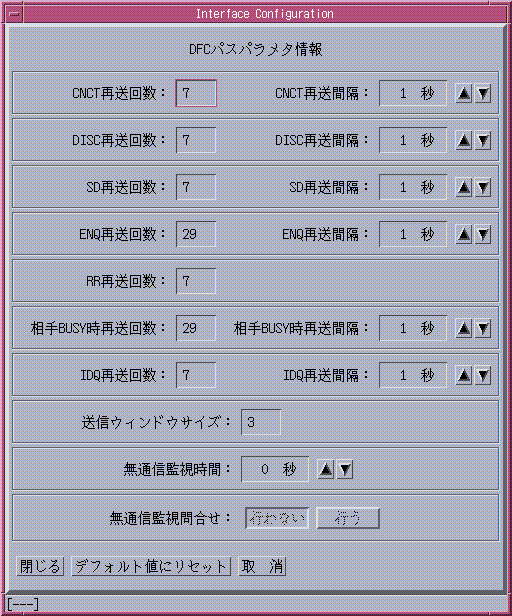
CNCT再送回数CNCT(接続要求)コマンドの再送回数を指定します。
指定可能範囲は、0〜255です。標準値は、7です。
0を指定すると、CNCTコマンドの再送が無限回になります。
CNCT再送間隔CNCT(接続要求)コマンドの再送間隔を秒単位で指定します。
ボタンをクリックし、再送間隔を指定してください。標準値は、1秒です。
指定可能範囲は、50ms〜100秒です。
DISC再送回数DISC(切断要求)コマンドの再送回数を指定します。
指定可能範囲は、0〜255です。標準値は、7です。
0を指定すると、DISCコマンドの再送は行われません。
DISC再送間隔DISC(切断要求)コマンドの再送間隔を秒単位で指定します。
ボタンをクリックし、再送間隔を指定してください。標準値は、1秒です。
指定可能範囲は、50ms〜100秒です。
SD再送回数SD(送信データ)コマンドの再送回数を指定します。
指定可能範囲は、0〜255です。標準値は、7です。
0を指定すると、データの再送は行われません。
SD再送間隔SD(送信データ)コマンドの再送間隔を秒単位で指定します。
ボタンをクリックし、再送間隔を指定してください。標準値は、1秒です。
指定可能範囲は、50ms〜100秒です。
ENQ再送回数ENQ(応答問い合わせ)コマンドの再送回数を指定します。
指定可能範囲は、0〜255です。標準値は、29です。
0を指定すると、ENQコマンドの再送は行われません。
ENQ再送間隔ENQ(応答問い合わせ)コマンドの再送間隔を秒単位で指定します。
ボタンをクリックし、再送間隔を指定してください。標準値は、1秒です。
指定可能範囲は、50ms〜100秒です。
RR再送回数同一データ受信の再試行回数を指定します。
指定可能範囲は、0〜255です。標準値は、7です。
0を指定すると、相手装置より同一データを受信した場合、直ちにデータリンクが切断されます。
相手BUSY時再送回数相手ビジィ発生時の問い合わせ再送回数を指定します。
指定可能範囲は、0〜255です。標準値は、29です。
0を指定すると、相手装置でビジィが発生した場合、直ちにデータリンクが切断されます。
相手BUSY時再送間隔相手ビジィ発生時の問い合わせ再送間隔を秒単位で指定します。
ボタンをクリックし、再送間隔を指定してください。標準値は、1秒です。
指定可能範囲は、50ms〜100秒です。
IDQ再送回数IDQ(ID交換要求)コマンドの再送回数を指定します。
指定可能範囲は、0〜255です。標準値は、7です。
0を指定すると、IDQコマンドの再送は行われません。
IDQ再送間隔IDQ(ID交換要求)コマンドの再送間隔を秒単位で指定します。
ボタンをクリックし、再送間隔を指定してください。標準値は、1秒です。
指定可能範囲は、50ms〜100秒です。
送信ウィンドウサイズデータ送信(SD)時のウィンドウサイズを指定します。
指定可能範囲は、1〜255です。標準値は、3です。
無通信監視時間無通信監視時間を秒単位で指定します。
ボタンをクリックし、監視時間を指定してください。標準値は、0秒(監視しない)です。
本パラメタを指定する場合は、各再送間隔パラメタで指定した時間より長い時間を指定してください。
指定可能範囲は、0秒〜100秒です。
無通信監視問合せ無通信監視時間のタイムアウトにより、相手装置に対して問い合わせを行うか、行わないか指定します。
無通信監視時間に時間を設定することで、本パラメタの指定が有効となります。
本パラメタに“行わない”を指定した場合、無通信監視時間のタイムアウト発生後、直ちにデータリンクを切断します。
本パラメタに“行う”を指定した場合、無通信監視タイムアウト発生後、相手装置の稼働状態を知るためにENQ(応答問い合わせ)コマンドを送信し、問い合わせを行います。
ENQコマンドの再送間隔および再送回数は、ENQ再送間隔およびENQ再送回数で指定されたパラメタ値で動作します。
DFCパスパラメタ情報を設定し、“閉じる”ボタンをクリックすると、設定したパラメタ情報は保持され“図3.1. 4 インタフェース定義画面”または“図3.1. 5 インタフェース定義画面(1.4以前)”に戻ります。“取消”をクリックすると、設定したパラメタ情報は取り消し終了となり、“図3.1. 4 インタフェース定義画面”に戻ります。
また、設定したパラメタ情報をすべて標準値に変更したい場合は、“デフォルト値にリセット”ボタンをクリックすることで標準値に変更することができます。その後、“閉じる”ボタンをクリックしてください。
“図3.1. 3 Netcompo FNA-LAN管理ツール”で“ホスト定義”を選択し、“図3.1. 9 ホスト定義画面”を開きます。
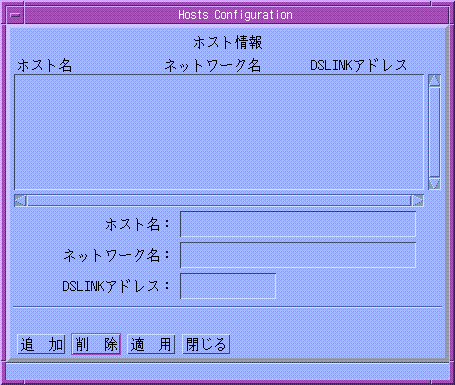
下記の説明にしたがって、パラメタを設定します。

ホスト名相手ホスト名を定義します。
先頭が英字で始まる英数字およびアンダーバー“_”、ハイフン“-”が使用できます。定義済のホスト名は設定できません。また、上位にNetcompo FNA-BASEを使用する場合は、8文字以内で定義してください。
ネットワーク名自ホストと相手ホストが構成するネットワーク名を定義します。
ネットワーク名は、“インタフェース定義”または“ネットワーク定義”で定義したネットワーク名を指定してください。
DSLINKアドレス相手ホストのDSLINKアドレス(MACアドレス)を定義します。
アドレスは16進数12桁で定義します。
必要な情報を設定後、“追加”ボタンをクリックすると、定義が上段のホスト情報一覧に表示されます。
ホストの設定後、“適用”ボタンをクリックすることで、環境定義ファイルに反映されます。
“適用”ボタンをクリックせず、“閉じる”をクリックすると取り消し終了となり、環境定義ファイルに反映されません。
また、使用するホストを削除する場合は、上段のホスト情報一覧より定義済ラインを選択し、“削除”ボタンをクリックすることで削除することができます。
ホストの削除を行った場合も、“適用”ボタンをクリックすることで、環境定義ファイルに反映されます。

“図3.1. 3 Netcompo FNA-LAN管理ツール”で“ネットワーク定義”を選択し、“図3.1. 10 ネットワーク定義画面”を開きます。
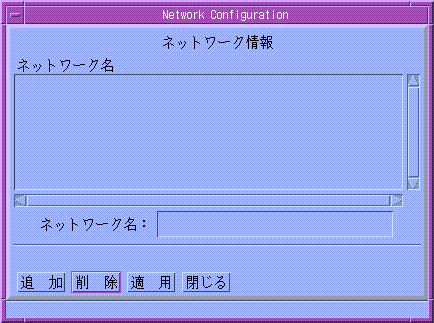
下記の説明にしたがって、パラメタを設定します。

ネットワーク名自ホストと相手ホストが構成するネットワーク名を定義します。
ネットワーク名は、構成されるそれぞれのネットワーク単位に論理的な名前を設けたものです。
先頭が英字で始まる英数字およびアンダーバー“_”、ハイフン“-”が使用できます。定義済のネットワーク名は設定できません。
目次
 
|